훠닐 스타일캡쳐
Hornil StyleCapture
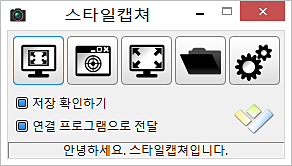
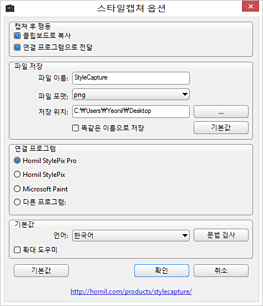
상세정보
스타일픽스는 다음과 같은 기능들을 지원합니다.
편리한 사각형 캡쳐 기능을 지원합니다.
사각형 캡쳐 영역은 마우스와 방향키를 이용하여 그 위치와 크기를 조절할 수 있습니다.
목표 픽셀을 쉽게 확인할 수 있도록 확대 도우미를 제공합니다.
윈도우 캡쳐를 지원합니다.
전체화면 캡쳐를 지원합니다.
다중 모니터를 지원합니다.
스타일픽스와의 연동 기능을 제공합니다.
캡쳐된 이미지는 스타일픽스의 새로운 탭으로 열리게 됩니다.
캡쳐된 이미지를 스타일픽스로 편집할 수 있습니다.
외부 편집기를 지원합니다.
저장 폴더나 캡쳐후 행동을 변경할 수 있도록 옵션을 지원합니다.
다양한 언어를 지원합니다.
다음과 같은 다양한 파일 포맷을 지원합니다. png, jpg, tif, bmp, ico, jpc, pcx, tga, tif, ico, jpc, jp2, pcx, pgx, pnm, pgm, ppm, ras, ska, wmf and tsp.
스타일캡쳐를 사용하여 어떻게 캡쳐를 하나요?
사각형 캡쳐 + 확대 도우미
화면에서 특정 영역을 캡쳐하려면, 사각형 캡쳐 버튼을 누르거나 키보드에서 'R' 키를 누르면 됩니다. 다음으로, 마우스와 키보드 방향키를 사용하여 캡쳐 영역을 조절할 수 있습니다. 마지막으로 캡쳐 버튼 또는 엔터키를 누르면 캡쳐가 완료됩니다. 캡쳐를 취소하려면 취소 버튼 또는 Esc 키를 누르면 됩니다.
확대 도우미는 옵션에서 켜고 끌 수 있습니다.
어떻게 특정한 윈도우를 캡쳐할 수 있나요?
윈도우 캡쳐
화면에서 특정한 윈도우만 캡쳐를 하려면, 윈도우 캡쳐 버튼을 누르거나 키보드에서 'W' 키를 누르세요. 다음으로 캡쳐하려고 하는 윈도우 위로 마우스 커서를 올려 놓으세요. 마지막으로 마우스 왼쪽 버튼을 누르거나 엔터키를 누르세요. 작업을 취소하려면 Esc키를 누르면 됩니다.
다중 모니터에서 전체화면 캡쳐는 어떻게 하나요?
전체화면 캡쳐
전체 화면을 캡쳐하려면, 전체화면 캡쳐 버튼을 누르거나 키보드에서 'F'키를 누르면 됩니다. 스타일픽스 연동기능이 켜져있을 경우 각각의 모니터 화면은 새로운 탭으로 열립니다.
마이크로소프트 윈도우의 프린트 스크린 기능 사용하기
전체 화면을 복사하기: 프린트 스크린 키를 누릅니다. 프린트 스크린 키는 키보드에 PrtSc"라고 인쇄되어 있습니다.







